Facebook kan være en god måde at forbinde med mennesker på, men at have Facebook kan også føle sig for offentligt til tider. Hvis du vil gøre din Facebook-profil mindre synlig, er der flere muligheder for beskyttelse af personlige oplysninger, du kan bruge til at låse dine oplysninger. Ved at få adgang til dine Facebook-indstillinger kan du forhindre folk i at læse ting, du sender ind og skjule alle dine profildata. Hvis du helt skal skjule din profil, kan du midlertidigt deaktivere din konto. Alle dine data bliver gemt, men gemt af alle på Facebook, indtil du genaktiverer.
Metode En af fire:
Deaktivering af din konto (Desktop)
-
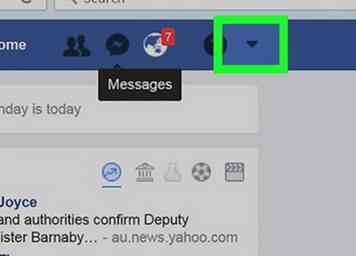 1 Deaktiver din side, hvis du vil skjule det i et stykke tid. Deaktiver din Facebook-side, hvis du ikke planlægger at bruge Facebook i et stykke tid. Deaktivering er ikke permanent, og din side bliver gendannet, når du logger ind næste gang. Din profil vil være helt skjult, mens din side er deaktiveret.
1 Deaktiver din side, hvis du vil skjule det i et stykke tid. Deaktiver din Facebook-side, hvis du ikke planlægger at bruge Facebook i et stykke tid. Deaktivering er ikke permanent, og din side bliver gendannet, når du logger ind næste gang. Din profil vil være helt skjult, mens din side er deaktiveret. - Mens din side er deaktiveret, vil du ikke kunne se andres Facebook-indhold, der ikke er angivet til "Offentligt".
-
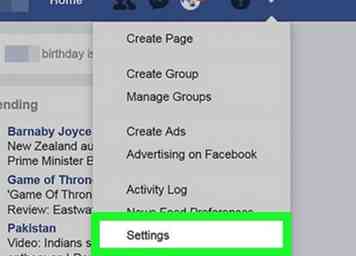 2 Klik på pileknappen i øverste højre hjørne af siden, og vælg "Indstillinger." Dette åbner dit indstillingsskærmbillede.
2 Klik på pileknappen i øverste højre hjørne af siden, og vælg "Indstillinger." Dette åbner dit indstillingsskærmbillede. -
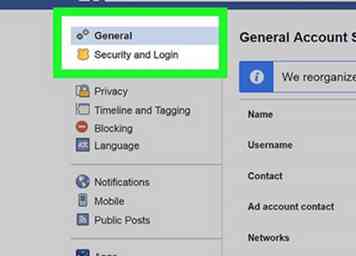 3 Klik på "Sikkerhed" indstillingen. Dette åbner dine sikkerhedsindstillinger for kontoen.
3 Klik på "Sikkerhed" indstillingen. Dette åbner dine sikkerhedsindstillinger for kontoen. -
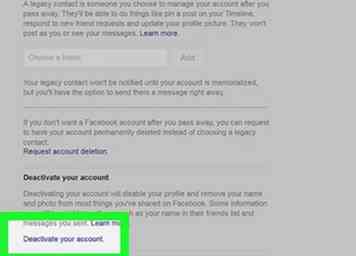 4 Klik på "Rediger" ved siden af "Deaktiver din konto." Dette vil udvide sektionen.
4 Klik på "Rediger" ved siden af "Deaktiver din konto." Dette vil udvide sektionen. -
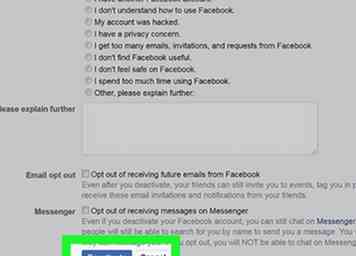 5 Klik på linket "Deaktiver din konto" og følg vejledningen. Dette vil skjule din konto og logge dig ud af Facebook. Din konto forbliver skjult, indtil du logger ind igen. Dit navn vil blive fjernet fra de fleste ting, du har delt, men ikke alle meddelelser. Du mister ingen data.[1]
5 Klik på linket "Deaktiver din konto" og følg vejledningen. Dette vil skjule din konto og logge dig ud af Facebook. Din konto forbliver skjult, indtil du logger ind igen. Dit navn vil blive fjernet fra de fleste ting, du har delt, men ikke alle meddelelser. Du mister ingen data.[1] -
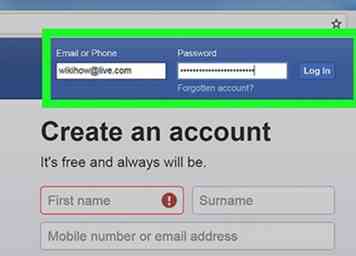 6 Log ind igen for at gendanne din konto. Hvis du ikke længere vil have din konto privat, kan du logge ind igen med dine faste Facebook-credentials. Dette vil gendanne alle dine kontodata og gøre det synligt igen.
6 Log ind igen for at gendanne din konto. Hvis du ikke længere vil have din konto privat, kan du logge ind igen med dine faste Facebook-credentials. Dette vil gendanne alle dine kontodata og gøre det synligt igen.
Metode To af fire:
Deaktivering af din konto (mobil)
-
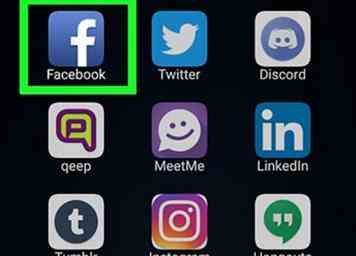 1 Åbn Facebook mobilappen. Du kan deaktivere din konto via mobilappen. Din profil vil blive skjult, og din konto deaktiveres, indtil du logger ind igen.
1 Åbn Facebook mobilappen. Du kan deaktivere din konto via mobilappen. Din profil vil blive skjult, og din konto deaktiveres, indtil du logger ind igen. -
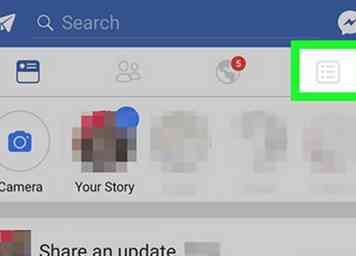 2 Tryk på knappen Menu (☰). Du finder dette i øverste højre hjørne (Android), eller i nederste højre hjørne (iOS).
2 Tryk på knappen Menu (☰). Du finder dette i øverste højre hjørne (Android), eller i nederste højre hjørne (iOS). -
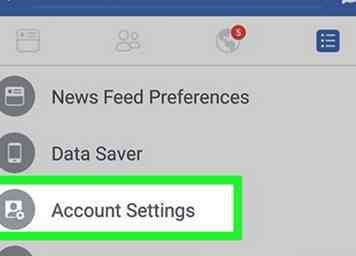 3 Vælg "Bruger indstillinger." Dette åbner menuen Indstillinger for din konto.
3 Vælg "Bruger indstillinger." Dette åbner menuen Indstillinger for din konto. -
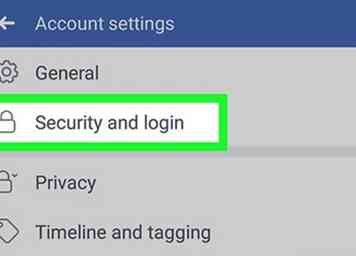 4 Tap "Sikkerhed." Dette vil vise dine sikkerhedsindstillinger for kontoen.
4 Tap "Sikkerhed." Dette vil vise dine sikkerhedsindstillinger for kontoen. -
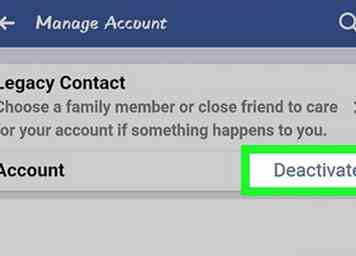 5 Rul til bunden af menuen og tryk på "Deaktivér." Dette vil starte deaktiveringsprocessen.
5 Rul til bunden af menuen og tryk på "Deaktivér." Dette vil starte deaktiveringsprocessen. -
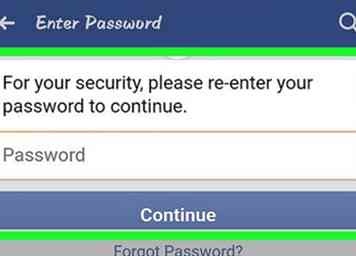 6 Skriv dit kodeord. Du bliver bedt om at indtaste dit kodeord, inden du kan fortsætte.
6 Skriv dit kodeord. Du bliver bedt om at indtaste dit kodeord, inden du kan fortsætte. -
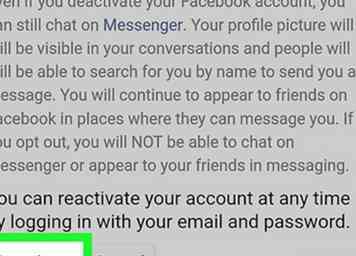 7 Tryk på knappen "Deaktiver" for at bekræfte. Rul gennem formularen for at finde knappen "Deaktiver" nederst på skærmen. Du kan vælge at lade Facebook vide, hvorfor du deaktiverer din konto, men dette er valgfrit.
7 Tryk på knappen "Deaktiver" for at bekræfte. Rul gennem formularen for at finde knappen "Deaktiver" nederst på skærmen. Du kan vælge at lade Facebook vide, hvorfor du deaktiverer din konto, men dette er valgfrit. -
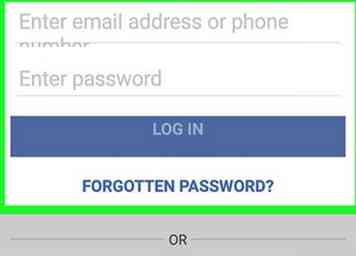 8 Log tilbage, hvis du vil gendanne din konto. Du kan til enhver tid genoprette din konto ved at logge ind med din email og adgangskode.
8 Log tilbage, hvis du vil gendanne din konto. Du kan til enhver tid genoprette din konto ved at logge ind med din email og adgangskode.
Metode Tre af fire:
Justering af dine personlige oplysninger (Desktop)
-
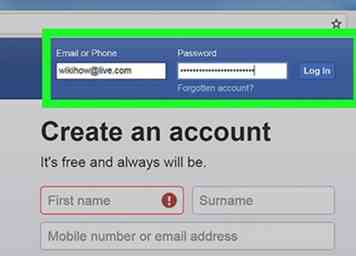 1 Log ind på Facebook. For at tilpasse dine personlige oplysninger skal du logge ind på Facebook-webstedet.
1 Log ind på Facebook. For at tilpasse dine personlige oplysninger skal du logge ind på Facebook-webstedet. -
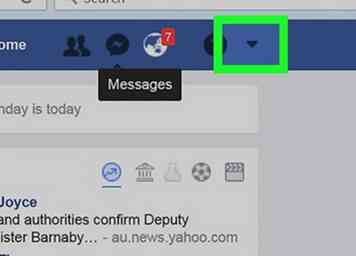 2 Klik på pilen i øverste højre hjørne af Facebook-siden. Pilen ligner ▼.
2 Klik på pilen i øverste højre hjørne af Facebook-siden. Pilen ligner ▼. -
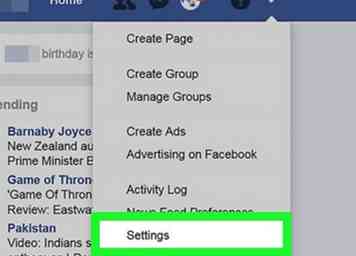 3 Vælg "Indstillinger." Dette åbner dine Facebook-indstillinger.
3 Vælg "Indstillinger." Dette åbner dine Facebook-indstillinger. -
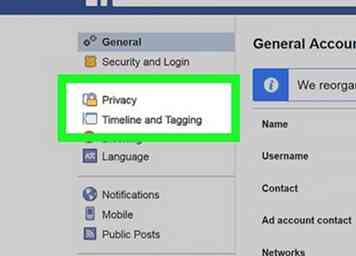 4 Klik på "Privacy" i menuen til venstre. Dette vil vise dine personlige oplysninger for din konto.
4 Klik på "Privacy" i menuen til venstre. Dette vil vise dine personlige oplysninger for din konto. -
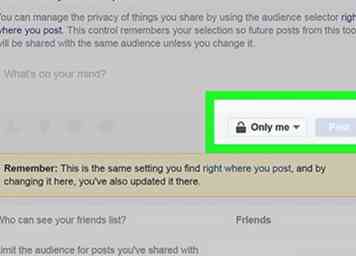 5 Skjul dine indlæg og tags. Du kan skjule dine indlæg, så ingen andre udover dig kan se dem eller begrænse dem til et lille sæt af nære venner.
5 Skjul dine indlæg og tags. Du kan skjule dine indlæg, så ingen andre udover dig kan se dem eller begrænse dem til et lille sæt af nære venner. - Klik på "Rediger" ved siden af "Hvem kan se dine fremtidige opslag?" Dette giver dig mulighed for at ændre publikum for hvem der kan se, hvad du sender ind.
- Vælg "Kun mig" for at gøre alle dine indlæg private. Dette forhindrer nogen i at læse alle indlæg, du opretter, fra at blive vist til andre end dig selv. Du kan vælge forskellige grupper, f.eks. Luk venner eller brugerdefinerede lister, men vær opmærksom på, at alle, der kan se dine indlæg, kan dele dine indlæg med deres venner.
- Klik på linket "Begræns tidligere indlæg". Dette værktøj ændrer automatisk dine gamle indlæg til kun venner. Dette vil begrænse hvem der kan se, hvad du tidligere har bogført. Hvis du vil ændre publikum til "Kun mig", skal du finde hvert enkelt indlæg og ændre publikum manuelt.
-
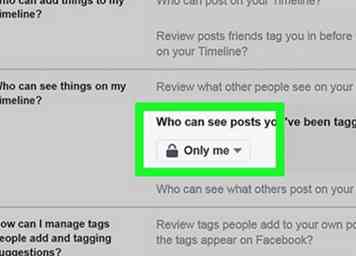 6 Bloker folk fra at sende på din tidslinje. Du kan vende udstationering til din tidslinje, så ingen andre kan sende noget til det. Dette giver dig mulighed for at bruge din tidslinje til dig selv, eller helt låse den ned og slukke den.
6 Bloker folk fra at sende på din tidslinje. Du kan vende udstationering til din tidslinje, så ingen andre kan sende noget til det. Dette giver dig mulighed for at bruge din tidslinje til dig selv, eller helt låse den ned og slukke den. - Klik på "Tidslinje og mærkning" i menuen til venstre. Dette åbner dine tidslinjeindstillinger.
- Klik på "Rediger" ved siden af "Hvem kan sende til din tidslinje?" Dette vil lade dig ændre hvem der kan sende indhold til din personlige tidslinje.
- Vælg "Kun mig" for at gøre din tidslinje helt privat. Dette forhindrer nogen i at sende på din tidslinje. Kombineret med de tidligere trin for at gemme dine indlæg, vil din tidslinje være helt privat.
- Klik på "Rediger" ved siden af "Hvem kan se, hvad andre posterer på din tidslinje?" Dette vil ændre hvem der kan se indhold, som andre mennesker sender på din tidslinje.
- Vælg "Kun mig." Dette forhindrer nogen i at se noget indhold indsendt på din tidslinje.
-
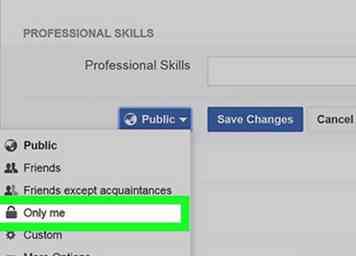 7 Skjul din profil fra søgning. Hver indgang i din profil, som din beskæftigelse, alder, placering og mere, har en separat privatkontrol. Du skal sørge for at alle disse ting er sat til "Only Me", hvis du ikke vil have, at de vises til andre:[2]
7 Skjul din profil fra søgning. Hver indgang i din profil, som din beskæftigelse, alder, placering og mere, har en separat privatkontrol. Du skal sørge for at alle disse ting er sat til "Only Me", hvis du ikke vil have, at de vises til andre:[2] - Klik på Facebook-knappen i øverste venstre hjørne.
- Vælg "Rediger profil" øverst i menuen til venstre.
- Klik på knappen "Rediger" ved siden af hver post i din profil.
- Klik på rullemenuen "Målgruppe" og vælg "Kun mig" for at skjule det pågældende profiloplysninger. Klik på "Gem ændringer", og fortsæt derefter til den næste.
Metode Fire af Fire:
Justering af dine personlige oplysninger (Mobile)
-
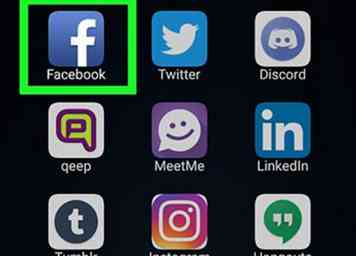 1 Åbn Facebook-appen. Du kan justere alle dine personlige oplysninger direkte i Facebook mobilappen.
1 Åbn Facebook-appen. Du kan justere alle dine personlige oplysninger direkte i Facebook mobilappen. -
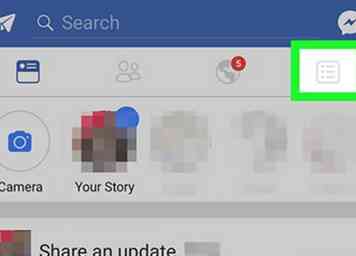 2 Tryk på knappen Menu (☰). Du finder dette i øverste højre hjørne (Android), eller i nederste højre hjørne (iOS).
2 Tryk på knappen Menu (☰). Du finder dette i øverste højre hjørne (Android), eller i nederste højre hjørne (iOS). -
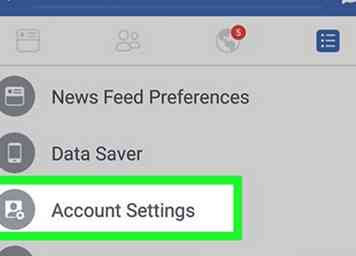 3 Vælg "Bruger indstillinger." Dette åbner menuen Indstillinger for din konto.
3 Vælg "Bruger indstillinger." Dette åbner menuen Indstillinger for din konto. - På iPhone skal du vælge "Indstillinger" og derefter "Kontoindstillinger."
-
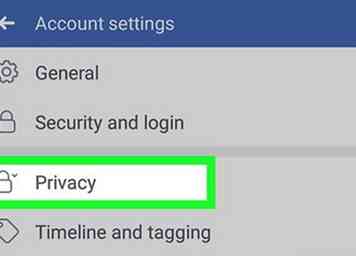 4 Tap "Privatliv." Dette åbner dine personlige oplysninger.
4 Tap "Privatliv." Dette åbner dine personlige oplysninger. -
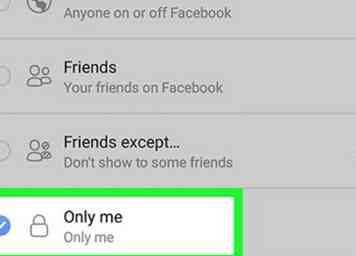 5 Skjul dine indlæg og tags. Du kan forhindre, at dine tidslinjeposter vises for nogen andre, og hovedsagelig ændrer din tidslinje til en privat blog.
5 Skjul dine indlæg og tags. Du kan forhindre, at dine tidslinjeposter vises for nogen andre, og hovedsagelig ændrer din tidslinje til en privat blog. - Tryk på "Hvem kan se dine fremtidige indlæg?"
- Vælg "Kun mig" for at skjule fremtidige indlæg fra alle andre end dig selv.
- Gå tilbage til Privacy-menuen og vælg "Begræns publikum for indlæg, du har delt med venner af venner eller offentligt?" Tryk på "Begræns gamle indlæg" og bekræft derefter for at skjule alle dine tidligere indlæg.
-
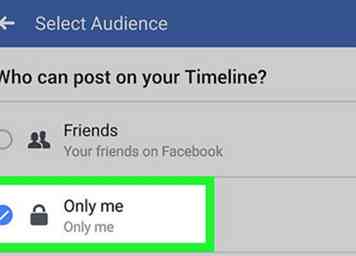 6 Bloker folk fra at sende på din tidslinje. Du kan låse din tidslinje ned, så ingen andre kan sende indlæg eller se andre indlæg.
6 Bloker folk fra at sende på din tidslinje. Du kan låse din tidslinje ned, så ingen andre kan sende indlæg eller se andre indlæg. - Gå tilbage til menuen "Kontoindstillinger" og vælg "Tidslinje og tagging."
- Tryk på "Hvem kan poste på din tidslinje?" og vælg derefter "Only Me."
- Vælg "Hvem kan se, hvad andre posterer på din tidslinje?" og vælg derefter "Only Me."
-
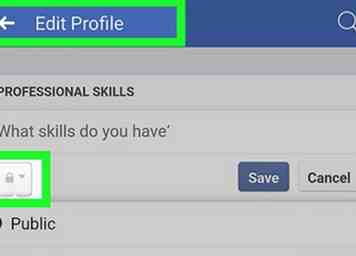 7 Skjul indhold på din profil. Hvert element på din profil har en individuel privatlivsindstilling. Du skal ændre hver enkelt til "Kun mig" for at skjule dem fra visning af nogen.
7 Skjul indhold på din profil. Hvert element på din profil har en individuel privatlivsindstilling. Du skal ændre hver enkelt til "Kun mig" for at skjule dem fra visning af nogen. - Gå tilbage til hoved Facebook-skærmen, og åbn din profilside.
- Tryk på "Tilføj detaljer om dig".
- Tryk på blyantknappen (Rediger) ved siden af hver indgang.
- Tryk på menuen Målgruppe nederst på posten, og vælg "Kun mig".
Facebook
Twitter
Google+
 Minotauromaquia
Minotauromaquia
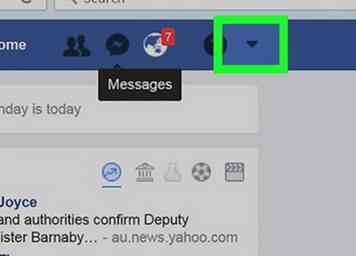 1 Deaktiver din side, hvis du vil skjule det i et stykke tid. Deaktiver din Facebook-side, hvis du ikke planlægger at bruge Facebook i et stykke tid. Deaktivering er ikke permanent, og din side bliver gendannet, når du logger ind næste gang. Din profil vil være helt skjult, mens din side er deaktiveret.
1 Deaktiver din side, hvis du vil skjule det i et stykke tid. Deaktiver din Facebook-side, hvis du ikke planlægger at bruge Facebook i et stykke tid. Deaktivering er ikke permanent, og din side bliver gendannet, når du logger ind næste gang. Din profil vil være helt skjult, mens din side er deaktiveret. 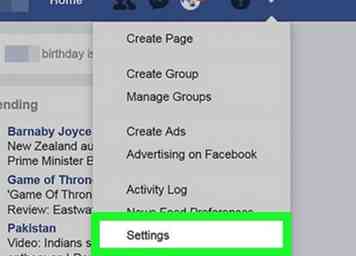 2 Klik på pileknappen i øverste højre hjørne af siden, og vælg "Indstillinger." Dette åbner dit indstillingsskærmbillede.
2 Klik på pileknappen i øverste højre hjørne af siden, og vælg "Indstillinger." Dette åbner dit indstillingsskærmbillede. 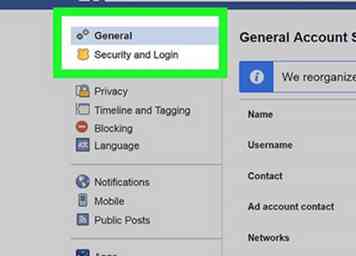 3 Klik på "Sikkerhed" indstillingen. Dette åbner dine sikkerhedsindstillinger for kontoen.
3 Klik på "Sikkerhed" indstillingen. Dette åbner dine sikkerhedsindstillinger for kontoen. 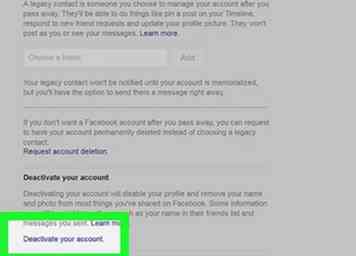 4 Klik på "Rediger" ved siden af "Deaktiver din konto." Dette vil udvide sektionen.
4 Klik på "Rediger" ved siden af "Deaktiver din konto." Dette vil udvide sektionen. 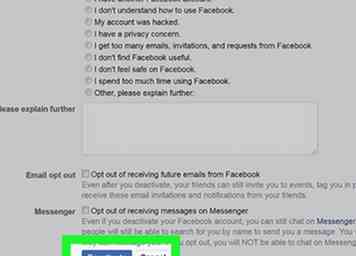 5 Klik på linket "Deaktiver din konto" og følg vejledningen. Dette vil skjule din konto og logge dig ud af Facebook. Din konto forbliver skjult, indtil du logger ind igen. Dit navn vil blive fjernet fra de fleste ting, du har delt, men ikke alle meddelelser. Du mister ingen data.[1]
5 Klik på linket "Deaktiver din konto" og følg vejledningen. Dette vil skjule din konto og logge dig ud af Facebook. Din konto forbliver skjult, indtil du logger ind igen. Dit navn vil blive fjernet fra de fleste ting, du har delt, men ikke alle meddelelser. Du mister ingen data.[1] 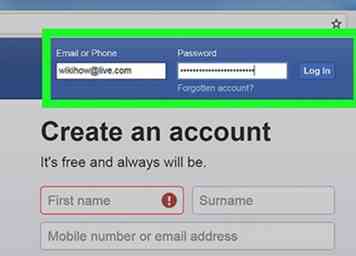 6 Log ind igen for at gendanne din konto. Hvis du ikke længere vil have din konto privat, kan du logge ind igen med dine faste Facebook-credentials. Dette vil gendanne alle dine kontodata og gøre det synligt igen.
6 Log ind igen for at gendanne din konto. Hvis du ikke længere vil have din konto privat, kan du logge ind igen med dine faste Facebook-credentials. Dette vil gendanne alle dine kontodata og gøre det synligt igen. 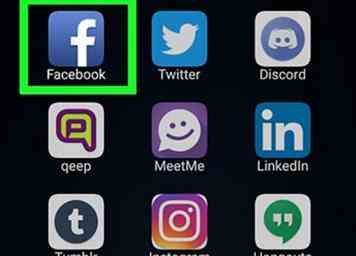 1 Åbn Facebook mobilappen. Du kan deaktivere din konto via mobilappen. Din profil vil blive skjult, og din konto deaktiveres, indtil du logger ind igen.
1 Åbn Facebook mobilappen. Du kan deaktivere din konto via mobilappen. Din profil vil blive skjult, og din konto deaktiveres, indtil du logger ind igen. 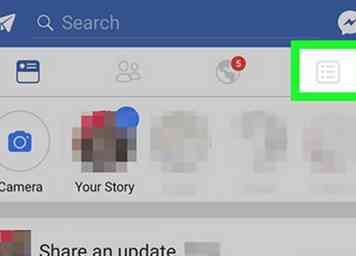 2 Tryk på knappen Menu (☰). Du finder dette i øverste højre hjørne (Android), eller i nederste højre hjørne (iOS).
2 Tryk på knappen Menu (☰). Du finder dette i øverste højre hjørne (Android), eller i nederste højre hjørne (iOS). 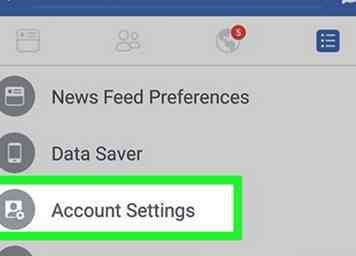 3 Vælg "Bruger indstillinger." Dette åbner menuen Indstillinger for din konto.
3 Vælg "Bruger indstillinger." Dette åbner menuen Indstillinger for din konto. 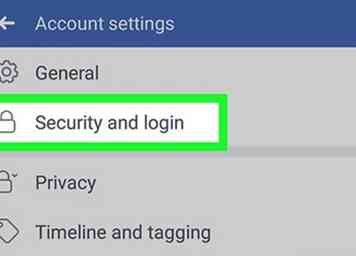 4 Tap "Sikkerhed." Dette vil vise dine sikkerhedsindstillinger for kontoen.
4 Tap "Sikkerhed." Dette vil vise dine sikkerhedsindstillinger for kontoen. 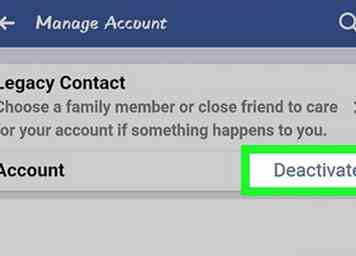 5 Rul til bunden af menuen og tryk på "Deaktivér." Dette vil starte deaktiveringsprocessen.
5 Rul til bunden af menuen og tryk på "Deaktivér." Dette vil starte deaktiveringsprocessen. 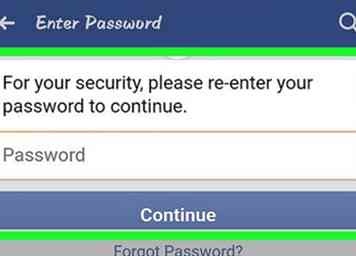 6 Skriv dit kodeord. Du bliver bedt om at indtaste dit kodeord, inden du kan fortsætte.
6 Skriv dit kodeord. Du bliver bedt om at indtaste dit kodeord, inden du kan fortsætte. 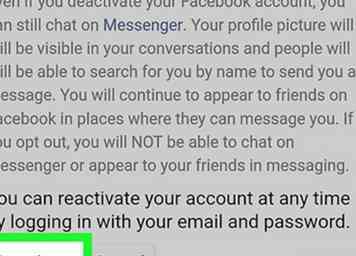 7 Tryk på knappen "Deaktiver" for at bekræfte. Rul gennem formularen for at finde knappen "Deaktiver" nederst på skærmen. Du kan vælge at lade Facebook vide, hvorfor du deaktiverer din konto, men dette er valgfrit.
7 Tryk på knappen "Deaktiver" for at bekræfte. Rul gennem formularen for at finde knappen "Deaktiver" nederst på skærmen. Du kan vælge at lade Facebook vide, hvorfor du deaktiverer din konto, men dette er valgfrit. 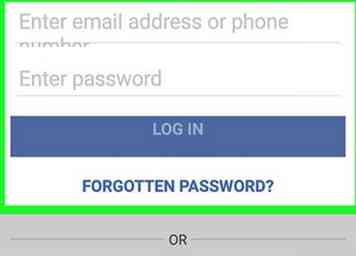 8 Log tilbage, hvis du vil gendanne din konto. Du kan til enhver tid genoprette din konto ved at logge ind med din email og adgangskode.
8 Log tilbage, hvis du vil gendanne din konto. Du kan til enhver tid genoprette din konto ved at logge ind med din email og adgangskode. 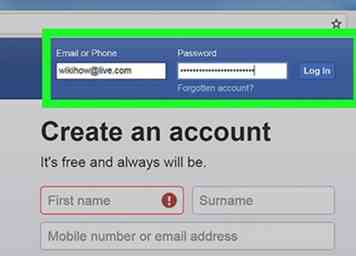 1 Log ind på Facebook. For at tilpasse dine personlige oplysninger skal du logge ind på Facebook-webstedet.
1 Log ind på Facebook. For at tilpasse dine personlige oplysninger skal du logge ind på Facebook-webstedet. 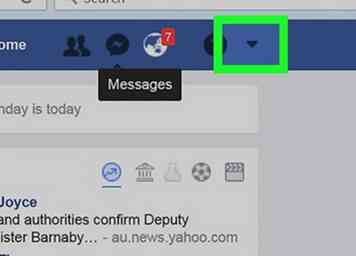 2 Klik på pilen i øverste højre hjørne af Facebook-siden. Pilen ligner ▼.
2 Klik på pilen i øverste højre hjørne af Facebook-siden. Pilen ligner ▼. 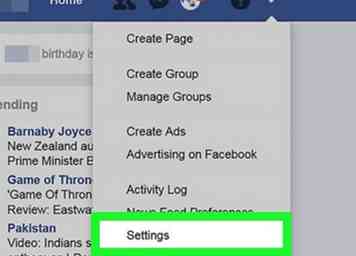 3 Vælg "Indstillinger." Dette åbner dine Facebook-indstillinger.
3 Vælg "Indstillinger." Dette åbner dine Facebook-indstillinger. 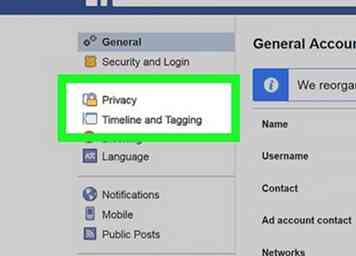 4 Klik på "Privacy" i menuen til venstre. Dette vil vise dine personlige oplysninger for din konto.
4 Klik på "Privacy" i menuen til venstre. Dette vil vise dine personlige oplysninger for din konto. 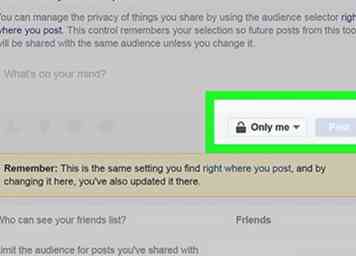 5 Skjul dine indlæg og tags. Du kan skjule dine indlæg, så ingen andre udover dig kan se dem eller begrænse dem til et lille sæt af nære venner.
5 Skjul dine indlæg og tags. Du kan skjule dine indlæg, så ingen andre udover dig kan se dem eller begrænse dem til et lille sæt af nære venner. 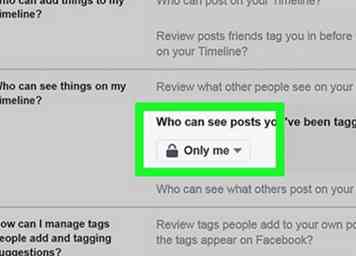 6 Bloker folk fra at sende på din tidslinje. Du kan vende udstationering til din tidslinje, så ingen andre kan sende noget til det. Dette giver dig mulighed for at bruge din tidslinje til dig selv, eller helt låse den ned og slukke den.
6 Bloker folk fra at sende på din tidslinje. Du kan vende udstationering til din tidslinje, så ingen andre kan sende noget til det. Dette giver dig mulighed for at bruge din tidslinje til dig selv, eller helt låse den ned og slukke den. 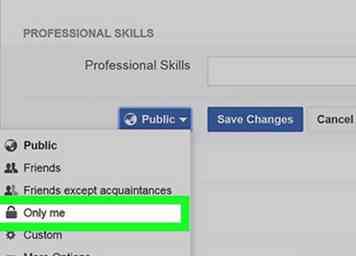 7 Skjul din profil fra søgning. Hver indgang i din profil, som din beskæftigelse, alder, placering og mere, har en separat privatkontrol. Du skal sørge for at alle disse ting er sat til "Only Me", hvis du ikke vil have, at de vises til andre:[2]
7 Skjul din profil fra søgning. Hver indgang i din profil, som din beskæftigelse, alder, placering og mere, har en separat privatkontrol. Du skal sørge for at alle disse ting er sat til "Only Me", hvis du ikke vil have, at de vises til andre:[2] 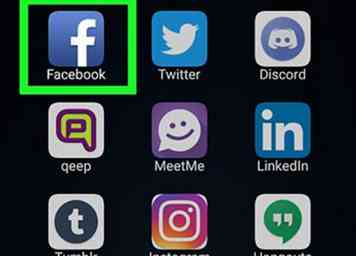 1 Åbn Facebook-appen. Du kan justere alle dine personlige oplysninger direkte i Facebook mobilappen.
1 Åbn Facebook-appen. Du kan justere alle dine personlige oplysninger direkte i Facebook mobilappen. 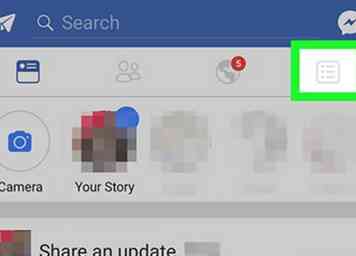 2 Tryk på knappen Menu (☰). Du finder dette i øverste højre hjørne (Android), eller i nederste højre hjørne (iOS).
2 Tryk på knappen Menu (☰). Du finder dette i øverste højre hjørne (Android), eller i nederste højre hjørne (iOS). 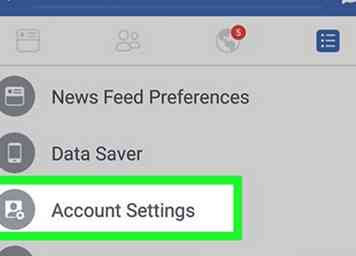 3 Vælg "Bruger indstillinger." Dette åbner menuen Indstillinger for din konto.
3 Vælg "Bruger indstillinger." Dette åbner menuen Indstillinger for din konto. 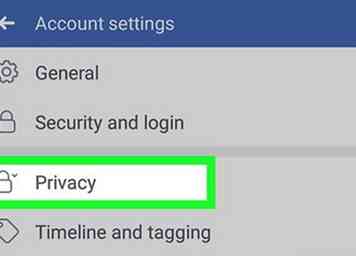 4 Tap "Privatliv." Dette åbner dine personlige oplysninger.
4 Tap "Privatliv." Dette åbner dine personlige oplysninger. 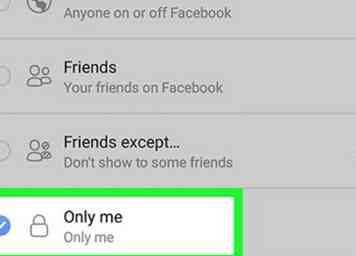 5 Skjul dine indlæg og tags. Du kan forhindre, at dine tidslinjeposter vises for nogen andre, og hovedsagelig ændrer din tidslinje til en privat blog.
5 Skjul dine indlæg og tags. Du kan forhindre, at dine tidslinjeposter vises for nogen andre, og hovedsagelig ændrer din tidslinje til en privat blog. 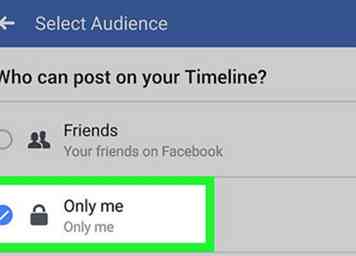 6 Bloker folk fra at sende på din tidslinje. Du kan låse din tidslinje ned, så ingen andre kan sende indlæg eller se andre indlæg.
6 Bloker folk fra at sende på din tidslinje. Du kan låse din tidslinje ned, så ingen andre kan sende indlæg eller se andre indlæg. 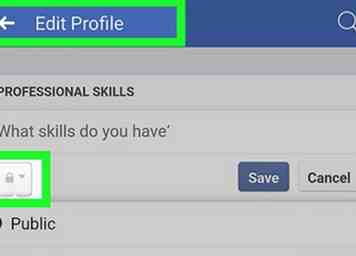 7 Skjul indhold på din profil. Hvert element på din profil har en individuel privatlivsindstilling. Du skal ændre hver enkelt til "Kun mig" for at skjule dem fra visning af nogen.
7 Skjul indhold på din profil. Hvert element på din profil har en individuel privatlivsindstilling. Du skal ændre hver enkelt til "Kun mig" for at skjule dem fra visning af nogen.